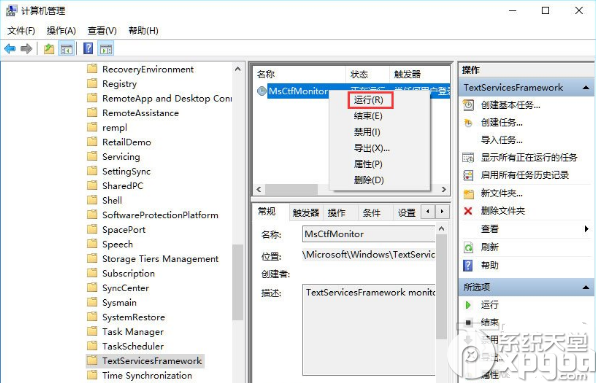win10输入法提示已禁用IME怎么办?最近有网友说自己在使用输入法的时候遇到了这个问题,那么这个问题要如何解决呢?我们一起去看看吧!
1、右键开始菜单,打开控制面板
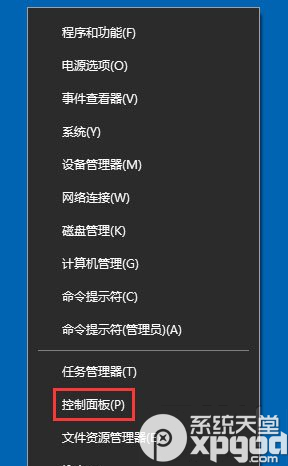
2、在打开的控制面板窗口,找到并点击【管理工具】
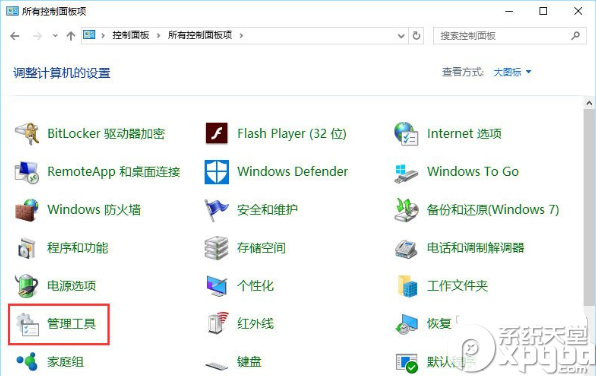
3、进入页面,找到【计算机管理】并进入
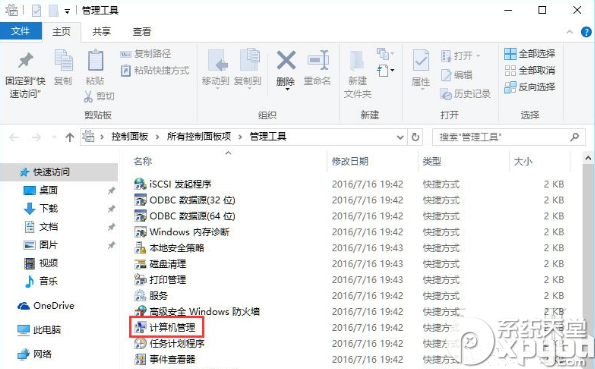
4、在计算机管理页面左侧找到的系统工具,找到【任务计划程序】
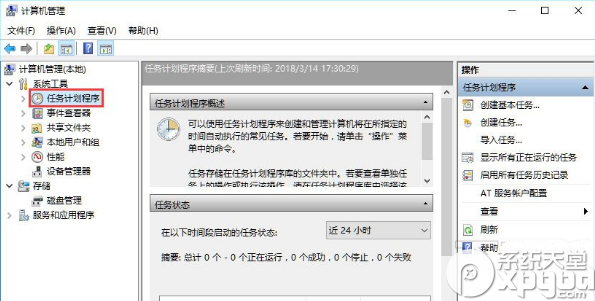
5、点击任务计划程序前面的小三角图标,依次展开“任务计划程序库/Microsoft/Windows/TextServicesFramework”菜单项
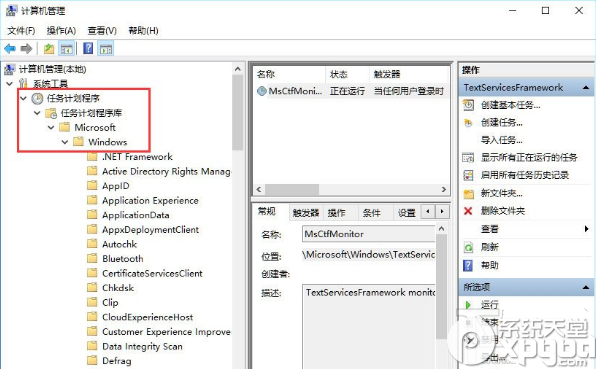
6、右侧窗口中显示MsCtrMonitor项
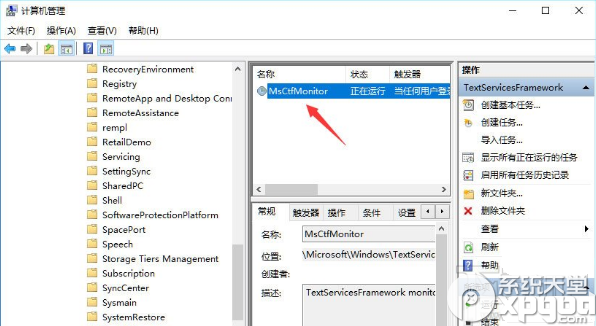
7、右键点击MsCtrMonitor项,然后在弹出窗口中选择“运行”菜单项即可